◆ 座席表PDFファイルを閲覧出来ない場合。
ご使用になられているパソコンに、アドビリーダーというソフトウェアはインストール(搭載)されていますか?お使いになられているパソコンのプログラム一覧機能などで、お確かめいただいたうえで、以下の確認作業を行ってください。 インストールされていない場合こちらから無償にてアドビリーダーというソフトウェアをダウンロードすることができますので、手順に従いダウンロードしてからご覧ください。

インストールされている場合以下の手順でアドビリーダーの環境設定を確認します。
- アクロバットリーダーをプログラムリストから選び、起動します。
- [編集] メニューから [環境設定-一般] を選択します。
- [オプション] セクションを選択し、[PDFをブラウザに表示] にチェックが入っていない場合はチェックを入れて、[OK] をクリックします。
- アクロバットリーダーを終了します。
- 再度、インターネットのPDFファイルへのリンクをクリックします。
インストールされており環境設定も正しい場合
次に記載する事象が、単独若しくは複数で原因となり、表示するのに時間がかかっている場合があります。もう少しこの接続状態のままお待ちいただくか、時間帯をずらして再度お試しください。
- サーバーにアクセスが集中し、接続されにくい状況になっている。
- お使いになられているパソコンの処理速度に問題がある 。
- お使いになられているインターネット機器等の通信速度に問題がある。
- 閲覧しようとされているPDFファイルの容量が大きい。
- 座席表PDFファイルの印刷がうまくいかない場合。
まず、お使いのパソコンとプリンターの接続ケーブル類が適切であるかご確認ください。
次に、ブラウザ画面のこちらのアイコンで印刷を試してみてください。
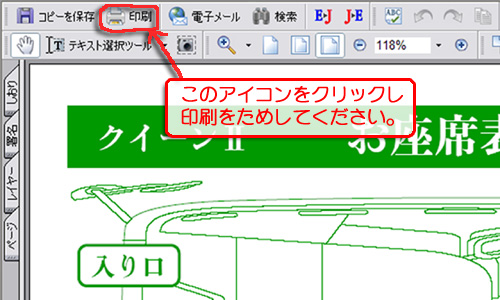
※それでも印刷ができない場合は以下の確認作業を行ってください。
他のアプリケーションソフトから、他の形式のファイルが印刷できるか試す。
- 印刷が出来ない場合
お使いのパソコンやプリンターの基本的な設定の問題ですので、パソコンやプリンターの説明書などを活用してご確認ください。
上記1で印刷が出来なかった場合は、プリンタの電源を切り、15 秒以上待ってプリンタの電源を再び入れて保存したPDFファイルの印刷を試す。
- 印刷が出来た場合
プリンタのメモリがいっぱいだったと考えられます。
現在閲覧しているPDFファイルをハードディスクにダウンロードし保存します。
PDF
ファイルをリンクからダウンロードするには、以下の手順に従います。
Web ページ内にあるPDFファイルへのリンクを右クリックし、ポップアップメニューから[別名で保存]、[リンクをディスクにダウンロード]または[対象をファイルに保存]を選択します。
[名前を付けて保存]ダイアログボックスで、ハードディスク上でのPDFファイルの保存先を選択してから[保存]をクリックします。
コンピュータを再起動してから、保存したPDFファイルの印刷を試す。
- 印刷が出来た場合
システムでメモリ不足またはリソース不足が発生していたと考えられます。
|